Windows 11 على بعد بضعة أشهر فقط من الإصدار العام. عند إصداره في الربع الأخير من عام 2021 ، يعد Windows 11 ترقية مجانية لأجهزة الكمبيوتر المؤهلة التي تعمل بنظام ويندوز Windows 10.
تنتظر نسبة كبيرة من مستخدمي ويندوز Windows 10 بفارغ الصبر الترقية إلى ويندوز Windows 11. يرغب العديد من المستخدمين الذين تدعم أجهزة الكمبيوتر الخاصة بهم بنظام Windows 11 في معرفة ما إذا كانت أجهزة الكمبيوتر التي تعمل بنظام Windows 10 سيتم ترقيتها تلقائيًا إلى Windows 11 عندما يصبح متاحًا في وقت لاحق من هذا العام.
متى ستبدأ Microsoft في ترقية أجهزة الكمبيوتر التي تعمل بنظام ويندوز Windows 10 إلى ويندوز Windows 11 مجانًا؟
سيتم إصدار Windows 11 RTM للجمهور في أكتوبر أو نوفمبر 2021. وفقًا لمايكروسوفت ، ستبدأ الترقيات إلى Windows 10 في أواخر عام 2021 وتستمر حتى عام 2022.
شاهد ايضا
هذا يعني أن أجهزة الكمبيوتر التي تعمل بنظام ويندوز Windows 10 المؤهلة للترقية المجانية ستبدأ في تلقي Windows 11 في أواخر عام 2021. ومع ذلك ، كما رأينا أثناء برنامج الترقية المجاني لنظام التشغيل Windows 10 ، قد تطرح Microsoft Windows 11 على مدار عدة أشهر. لذلك ، قد لا تتلقى ترقية Windows 11 مباشرة بعد الإطلاق.
وإذا كنت لا تستطيع الانتظار لتثبيت Windows 11 وتشغيله على جهاز الكمبيوتر الخاص بك ، فيمكنك استخدام أداة إنشاء الوسائط الرسمية لترقية تثبيت ويندوز Windows 10 إلى Windows 11. يمكنك أيضًا الاحتفاظ بملفاتك وتطبيقاتك أثناء الترقية.
هل تقوم أجهزة الكمبيوتر التي تعمل بنظام ويندوز Windows 10 بالترقية تلقائيًا إلى ويندوز Windows 11؟
Windows 11 هو ترقية مجانية لأجهزة الكمبيوتر التي تعمل بنظام Windows 10 والتي تفي بالحد الأدنى من متطلبات الأجهزة لنظام التشغيل Windows 11 . ستتلقى أجهزة الكمبيوتر التي تدعم Windows 11 إشعارًا عبر خدمة Windows Update عندما يكون Windows 11 متاحًا لجهاز الكمبيوتر الخاص بك.
متطلبات نظام ويندوز Windows 11
الحد الأدنى من متطلبات الأجهزة لنظام التشغيل Windows 11
المعالج: 1 جيجاهرتز أو أسرع مع نواتين أو أكثر على معالج 64 بت متوافق أو نظام على شريحة (SoC)
ذاكرة الوصول العشوائي: 4 جيجابايت أو أكثر
التخزين: 64 جيجابايت على الأقل
البرامج الثابتة: UEFI ، التمهيد الآمن
TPM: إصدار TPM 2.0
يمكن أن تؤدي الحاجة إلى إصدار TPM 2.0 بسهولة إلى جعل ملايين أجهزة الكمبيوتر غير قابلة للترقية إلى Windows 11. إذا لم تكن متأكدًا مما إذا كان جهاز الكمبيوتر الخاص بك يحتوي على TPM وترغب في التحقق من إصداره ، فاقرأ كيفية التحقق من رقم إصدار TPM على دليل جهاز الكمبيوتر الذي يعمل بنظام Windows. .
العرض: شاشة 720p أكبر من 9 بوصات قطريًا ، 8 بت لكل قناة ملونة
بطاقة الرسومات: بطاقة رسومات متوافقة مع DirectX 12 مع برنامج تشغيل WDDM 2.0
بالإضافة إلى متطلبات الأجهزة هذه ، سيحتاج مستخدمو إصدار Windows 11 Home إلى حساب Microsoft لإعداد الجهاز لأول مرة. لا ينطبق هذا المطلب على المستخدمين الذين يقومون بتشغيل إصدارات أخرى من Windows 11.
يمكنك زيارة المعالجات المدعومة AMD ، بدعم معالجات إنتل ، و بدعم كوالكوم المعالجات الصفحات لمعرفة ما اذا كان معالج جهاز الكمبيوتر الخاص بك متوافق مع ويندوز 11.
كما ذكرنا سابقًا ، يمكنك تنزيل تطبيق PC Health Check الرسمي للتحقق مما إذا كانت أجهزة الكمبيوتر تدعم نظام التشغيل Windows 11.
متطلبات نظام Windows 11 مقابل Windows 10
يتطلب Windows 11 معالجًا ثنائي النواة 64 بت ، والذي لم يكن من متطلبات Windows 10 (لا يدعم Windows 11 معالجات 32 بت). بالإضافة إلى ذلك ، يتطلب Windows 11 ما لا يقل عن 4 غيغابايت من ذاكرة الوصول العشوائي ، بينما يمكننا تشغيل Windows 10 32 بت حتى على جهاز كمبيوتر به 1 غيغابايت فقط من ذاكرة الوصول العشوائي. تم تغيير متطلبات مساحة التخزين مع نظام التشغيل Windows 11 حيث يتطلب الأمر مساحة لا تقل عن 64 جيجابايت. كما تغيرت متطلبات الرسومات والعرض. الرسومات المتوافقة مع DirectX 12 هي الآن الحد الأدنى من المتطلبات.
أخيرًا وليس آخرًا ، لا يحتاج Windows 10 إلى تشغيل TPM. يتطلب Windows 11 TPM 2.0 أو أحدث.
لكي تكون أكثر تحديدًا ، لن تتم ترقية تثبيت Windows 10 تلقائيًا إلى Windows 11 دون موافقتك. بدلاً من ذلك ، تحتاج إلى النقر فوق إشعار ترقية Windows 11 والنقر فوق زر الترقية لبدء تنزيل Windows 11. وتثبيته. كما تعلم بالفعل ، ستعمل معظم برامج تشغيل Windows 10 على Windows 11 أيضًا.
على جهاز الكمبيوتر الذي يعمل بنظام Windows 10 ، بعد بدء تشغيل Windows 11 ، انتقل إلى الإعدادات> التحديث والأمان> صفحة Windows Update وانقر على زر التحقق من وجود تحديثات للتحقق مما إذا كان Windows 11 متاحًا لجهاز الكمبيوتر الخاص بك.
لاحظ أن تشغيل أحدث إصدار من Windows 10 هو أحد متطلبات الحصول على الترقية المجانية. لذلك ، تأكد من أنك تقوم بتشغيل أحدث إصدار من Windows 10. من المتوقع أن تقوم Microsoft بإصدار 21H2 في شهر أكتوبر تقريبًا ، وننصحك بترقية تثبيت Windows 10 إلى 21H2 بمجرد إصداره.
يمكنك معرفة رقم إصدار Windows 10 الخاص بنا لمعرفة إصدار Windows 10 الذي تقوم بتشغيله حاليًا باتباع التالي.
الخطوة 1: في قائمة ابدأ أو مربع بحث شريط المهام ، اكتب winver.exe ، ثم اضغط على مفتاح Enter لفتح مربع حوار حول Windows.
الخطوة 2: كما ترى في الصورة أدناه ، يعرض مربع الحوار حول Windows رقم الإصدار الحالي بالإضافة إلى رقم إصدار Windows 10. يشير رقم الإصدار 1909 إلى أن تحديث ميزات نوفمبر 2019 مثبت على جهاز الكمبيوتر الخاص بك.
إذا كنت تقوم بتشغيل إصدار سابق من ويندوز Windows 10 وليس أحدث إصدار ، فيمكنك الانتقال إلى الإعدادات> التحديث والأمان> صفحة Windows Update ثم النقر فوق الزر التحقق من وجود تحديثات لتنزيل أحدث إصدار من Windows 10 وتثبيته.
طريقة 2 من 3
تحقق من رقم إصدار Windows 10 الخاص بك عبر الإعدادات
الخطوة 1: افتح تطبيق الإعدادات إما عن طريق النقر فوق الرمز الخاص به في قائمة ابدأ أو باستخدام مفتاح التشغيل السريع Windows + I.
الخطوة 2: انقر فوق النظام (العرض والإشعارات والتطبيقات والطاقة) ثم انقر فوق حول .
الخطوة 4: هنا، والتحقق من نسخة و OS بناء الأرقام.
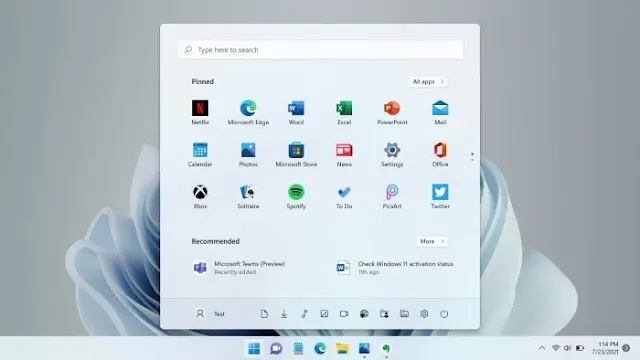



0 تعليقات
{مَا يَلْفِظُ مِنْ قَوْلٍ إِلَّا لَدَيْهِ رَقِيبٌ عَتِيدٌ}